แปลง แก้ไข และบีบอัดวิดีโอ/เสียงในรูปแบบมากกว่า 1,000 รูปแบบพร้อมคุณภาพสูง
ลอง 6 วิธีที่จะเปลี่ยนแปลงเกมในการตัดต่อวิดีโอ GoPro
คุณได้บันทึกช่วงเวลาแห่งความตื่นเต้นด้วย GoPro ของคุณ และคุณต้องการทำให้วิดีโอของคุณมีชีวิตชีวาขึ้นอย่างแท้จริง ความจำเป็นในการตัดต่อวิดีโอ GoPro อาจดูน่ากลัวในตอนแรก แต่การแปลงคลิปวิดีโอดิบเหล่านั้นจะเป็นเรื่องง่ายมากด้วยเครื่องมือที่เหมาะสม ดังนั้น โพสต์ของวันนี้จะแบ่งปัน 6 วิธีที่แตกต่างกันในการตัดต่อวิดีโอ GoPro ครอบคลุมถึงแอพมือถือที่เป็นมิตรและซอฟต์แวร์เดสก์ท็อปที่มีประสิทธิภาพ ดังนั้น อย่ารอช้า ยกระดับเนื้อหา GoPro ของคุณวันนี้เลย!
| เครื่องมือ | อุปกรณ์ที่รองรับ | คุณสมบัติที่ดีที่สุด |
| 4Easysoft แปลงวิดีโอทั้งหมด | Windows และ Mac | สามารถแปลงวิดีโอระหว่างหลายรูปแบบด้วยคุณภาพสูงและความเร็วสูง |
| ควิก | iOS และ Android | แก้ไขวิดีโอโดยใช้อัลกอริธึมอันชาญฉลาดและซิงค์เพลง |
| ไอมูฟวี่ | macOS และ iOS | มีหน้าจอที่ใช้งานง่ายเพื่อการแก้ไขที่รวดเร็วและมีคุณภาพสูง |
| ดาวินชี่ รีโซลฟ์ | Windows, macOS และ Linux | โปรแกรมแก้ไขภาพระดับมืออาชีพพร้อมคุณสมบัติแก้ไขสีและฟีเจอร์อื่นๆ อีกมากมาย |
| วีเอสดีซี | หน้าต่าง | มอบการตัดต่อวิดีโอที่ครอบคลุมพร้อมไทม์ไลน์แบบไม่เชิงเส้นและเอฟเฟกต์พิเศษ |
| ไฟนอล คัท โปร X | แมคโอเอส | การแก้ไขขั้นสูงด้วยเครื่องมืออันทรงพลัง เหมาะสำหรับมืออาชีพ |
รายการคู่มือ
เคล็ดลับการตัดต่อวิดีโอ GoPro ให้มีเอฟเฟกต์ที่ดีที่สุด วิธีที่ดีที่สุดในการตัดต่อวิดีโอ GoPro ด้วย Enhancer, Cutter ฯลฯ แก้ไขและแบ่งปันการผจญภัย GoPro อย่างรวดเร็วด้วย Quik วิธีใช้ iMovie เพื่อสร้างวิดีโอ GoPro ที่สวยงามบน Mac/iPhone สร้างวิดีโอระดับมืออาชีพด้วย DaVinci Resolve วิธีตัดต่อวิดีโอ GoPro ด้วย VSDC ฟรี ใช้ Final Cut Pro X เพื่อเชี่ยวชาญการตัดต่อ GoPro ที่ซับซ้อนเคล็ดลับการตัดต่อวิดีโอ GoPro ให้มีเอฟเฟกต์ที่ดีที่สุด
หากต้องการให้การตัดต่อวิดีโอ GoPro น่าทึ่งยิ่งขึ้น ต่อไปนี้คือเคล็ดลับง่ายๆ ที่ควรคำนึงถึงเพื่อสร้างวิดีโอที่น่าทึ่งพร้อมเอฟเฟกต์ที่ดีที่สุด:
- รับซอฟต์แวร์แก้ไข GoPro ที่เหมาะสมที่สุด เลือกซอฟต์แวร์ที่ทำงานร่วมกับ GoPro ได้ดีและมีเครื่องมือแก้ไขทั้งหมดที่คุณต้องการ
- เลือกคลิป GoPro ที่ดีที่สุด เลือกวิดีโอคุณภาพสูงและน่าสนใจที่สุดจากฟุตเทจ GoPro ของคุณ
- ทำให้ภาพ GoPro ของคุณมั่นคง จะดีถ้าคุณทำให้ภาพสั่นไหวนุ่มนวลขึ้น จะทำให้ดูน่ารับชมมากขึ้น
- กำจัดเสียงรบกวนจากวิดีโอ GoPro ของคุณ กำจัดเสียงรบกวนพื้นหลังที่ไม่ต้องการเพื่อให้เสียงของคุณชัดเจนขึ้น
- ปรับปรุงความนุ่มนวลให้กับวิดีโอ GoPro แบบสโลว์โมชั่นของคุณ ใช้การแก้ไขแบบเคลื่อนไหวราบรื่นเพื่อปรับปรุงคลิปแบบสโลว์โมชั่นให้มีเอฟเฟกต์แบบภาพยนตร์
- แก้ไขการบิดเบือนภาพแบบตาปลาของวิดีโอ GoPro ของคุณ แก้ไขเอฟเฟกต์ตาปลาเพื่อให้วิดีโอของคุณดูเป็นธรรมชาติมากขึ้นและดูเป็นมุมกว้าง
- เร่งความเร็วคลิป GoPro ของคุณเพื่อข้ามส่วนที่ซ้ำๆ หากต้องการข้ามส่วนที่น่าเบื่อหรือช่วงเวลาที่ซ้ำซาก ให้กรอไปข้างหน้า
- ปรับปรุงภาพวิดีโอของคุณด้วยเอฟเฟกต์และฟิลเตอร์ เพิ่มเอฟเฟกต์และฟิลเตอร์เพื่อปรับปรุงรูปลักษณ์โดยรวมของวิดีโอของคุณ
วิธีที่ดีที่สุดในการตัดต่อวิดีโอ GoPro ด้วย Enhancer, Cutter ฯลฯ
การมีเครื่องมือที่ติดตัวไว้เพื่อเพิ่มความสวยงามของภาพ ตัดส่วนพิเศษ และปรับแต่งองค์ประกอบเพิ่มเติมได้อย่างง่ายดายนั้นถือเป็นสิ่งสำคัญ สำหรับสิ่งนี้ โปรดดูต่อไปนี้ 4Easysoft แปลงวิดีโอทั้งหมด สำหรับคุณ มีฟีเจอร์มากมายสำหรับตัดต่อวิดีโอ GoPro เช่น เครื่องตัด โรเตเตอร์ ครอปเปอร์ เอฟเฟกต์และฟิลเตอร์ ทรานซิชั่น ธีม และอื่นๆ คุณสามารถปรับพารามิเตอร์ต่างๆ เช่น ความละเอียด อัตราเฟรม และรูปแบบได้ หากคุณต้องการวิดีโอสโลว์โมชั่นที่ราบรื่นหรือวิดีโอที่สะอาดโดยไม่มีเสียงรบกวนในพื้นหลัง ซอฟต์แวร์ตัดต่อวิดีโอ GoPro ที่ดีที่สุดนี้จะทำให้ทุกอย่างเป็นเรื่องง่ายสำหรับคุณ

สามารถตัดต่อ ตัด รวม และแก้ไขอื่นๆ ให้กับคลิปวิดีโอ GoPro ของคุณได้
ดูตัวอย่างแบบเรียลไทม์สำหรับการแก้ไขทุกครั้งเพื่อตรวจสอบซ้ำก่อนบันทึก
ใช้อัลกอริธึม AI เพื่อให้ได้คุณภาพวิดีโอที่ยอดเยี่ยม เช่น 1080p และ 4K
ลดเสียงรบกวนและทำให้วิดีโอมีความเสถียร ทำให้คุณได้วิดีโอที่ออกมาสะอาด
100% ปลอดภัย
100% ปลอดภัย
ขั้นตอนที่ 1เริ่มต้นการ 4Easysoft แปลงวิดีโอทั้งหมดจากนั้นคลิก "MV Maker" เพื่อเริ่มต้น อัปโหลดคลิปวิดีโอ GoPro ของคุณโดยคลิกปุ่ม "เพิ่ม" หรือใช้ปุ่ม "ข้างหน้า" หรือ "ข้างหลัง" เพื่อจัดตำแหน่งคลิปโดยอัตโนมัติ

ขั้นตอนที่ 2คลิกปุ่ม "แก้ไข" เพื่อเข้าถึงโปรแกรมแก้ไข ซึ่งคุณจะเห็นแท็บต่างๆ ดังต่อไปนี้: หมุนและครอบตัด เอฟเฟกต์และฟิลเตอร์ ลายน้ำ เสียง และคำบรรยาย ใช้แต่ละแท็บตามสิ่งที่คุณต้องการแก้ไขกับวิดีโอ GoPro ของคุณ

ขั้นตอนที่ 3เมื่อกลับสู่หน้าจอหลักแล้ว คุณสามารถเลือกธีมได้ จากนั้นไปที่ "การตั้งค่า" เพิ่มชื่อเรื่องตอนต้นหรือตอนจบ เพิ่มเพลง ใช้การเล่นซ้ำ ฯลฯ

ขั้นตอนที่ 4หากคุณพอใจกับการแก้ไขทั้งหมดแล้ว ให้ไปที่ "ส่งออก" จากนั้นจึงกำหนดความละเอียด รูปแบบ คุณภาพ และอัตราเฟรมที่ต้องการ บันทึกวิดีโอ GoPro ที่แก้ไขแล้วโดยคลิกปุ่ม "เริ่มส่งออก"

แก้ไขและแบ่งปันการผจญภัย GoPro อย่างรวดเร็วด้วย Quik
Quik เป็นแอปตัดต่อวิดีโอ GoPro ที่สร้างขึ้นมาเพื่อให้สร้างวิดีโอได้อย่างง่ายดาย ด้วย Quick คุณสามารถสร้างวิดีโอตัดต่อที่สวยงามและเพิ่มเพลงและเอฟเฟกต์โดยอัตโนมัติด้วยการแตะเพียงครั้งเดียว! มาทำตามขั้นตอนต่อไปนี้เพื่อตัดต่อวิดีโอ GoPro โดยใช้แอปนี้:

• เริ่มต้นใช้งานอย่างรวดเร็วบนอุปกรณ์พกพาของคุณ สร้างโปรเจ็กต์ใหม่ จากนั้นเลือกคลิป GoPro ที่คุณต้องการรวมจากอุปกรณ์พกพาหรือคลาวด์ของคุณ
• จากนั้นเลือกสไตล์และธีมวิดีโอ เริ่มตัดแต่ง จัดเรียงคลิป ปรับความเร็ว และอื่นๆ เพื่อตัดต่อวิดีโอ GoPro คุณสามารถดูตัวอย่างวิดีโอทั้งหมดเพื่อตรวจสอบว่าวิดีโอดูดีหรือไม่ แตะปุ่ม "บันทึก" เพื่อบันทึกวิดีโอ GoPro ที่แก้ไขแล้วลงในอุปกรณ์ของคุณ
วิธีใช้ iMovie เพื่อสร้างวิดีโอ GoPro ที่สวยงามบน Mac/iPhone
สำหรับผู้ใช้ Apple iMovie เป็นเครื่องมือตัดต่อวิดีโอที่ใช้งานง่าย มีเครื่องมืออันทรงพลัง เช่น เอฟเฟกต์ การเปลี่ยนฉาก และการตัดต่อแบบสโลว์โมชั่น หากคุณต้องการวิดีโอที่สวยงามโดยใช้ความพยายามเพียงเล็กน้อยบน Mac และ iPhone ให้ทำตามขั้นตอนด้านล่างเพื่อตัดต่อวิดีโอ GoPro:

• เปิด iMovie แล้วคลิก "สร้างใหม่" เพื่อเริ่มต้น นำเข้าคลิป GoPro ของคุณเพื่อแก้ไข จากนั้นลากไปที่ไทม์ไลน์ที่ด้านล่าง
• จัดเรียงตามลำดับที่คุณต้องการ คุณสามารถตัดหรือตัดแต่งได้โดยเลื่อนแถบเล่น นอกจากนี้ คุณยังสามารถใช้เอฟเฟกต์ทรานสิชั่น โอเวอร์เลย์ ชื่อเรื่อง เสียง และอื่นๆ อีกมากมาย สุดท้าย ให้คลิกปุ่ม "แชร์" เพื่อบันทึกลงในอุปกรณ์ของคุณ
สร้างวิดีโอระดับมืออาชีพด้วย DaVinci Resolve
หากคุณต้องการตัดต่อวิดีโอคุณภาพเยี่ยม DaVinci Resolve ช่วยให้คุณควบคุมทุกรายละเอียดของวิดีโอ GoPro ได้อย่างแม่นยำ DaVinci Resolve เป็นที่รู้จักอย่างกว้างขวางในด้านเครื่องมือปรับสีและแก้ไขภาพ เพื่อให้ได้ผลลัพธ์ดังกล่าว มาดูวิธีตัดต่อวิดีโอ GoPro ของ DaVinci Resolve กัน:
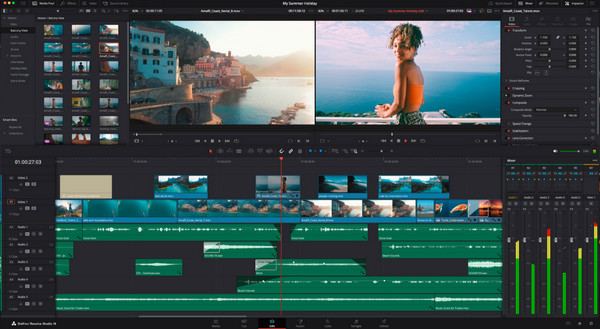
• เปิด DaVinci และนำเข้าฟุตเทจ GoPro ทั้งหมด ในแท็บ "แก้ไข" ให้ลากคลิปของคุณลงในไทม์ไลน์ ที่นี่ คุณสามารถตัด แยก เพิ่มเอฟเฟกต์และการเปลี่ยนฉาก ปรับการตั้งค่าวิดีโอ เพิ่มข้อความ และอื่นๆ อีกมากมายผ่านตัวเลือกที่เกี่ยวข้อง
• หลังจากแก้ไขแล้ว ให้ไปที่แท็บ "ส่ง" เพื่อเลือกรูปแบบและโฟลเดอร์ปลายทางที่ต้องการ คลิก "เพิ่มในคิวการเรนเดอร์" จากนั้นคลิก "เริ่มการเรนเดอร์" เพื่อส่งออก
วิธีตัดต่อวิดีโอ GoPro ด้วย VSDC ฟรี
ในขณะเดียวกัน VSDC ก็เป็นซอฟต์แวร์ตัดต่อวิดีโอ GoPro ที่สมบูรณ์แบบสำหรับผู้เริ่มต้นและผู้ใช้ระดับมืออาชีพ ช่วยให้ทุกคนสามารถตัดต่อวิดีโอได้อย่างละเอียด ใส่เอฟเฟกต์ และให้ผลลัพธ์วิดีโอคุณภาพสูง นอกจากนี้ยังมีระบบติดตามการเคลื่อนไหวและการตัดต่อแบบไม่เชิงเส้น ทำตามวิธีการด้านล่างเพื่อตัดต่อวิดีโอ GoPro:
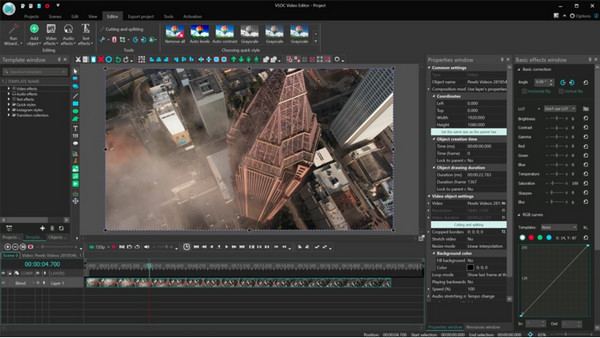
• เริ่มโปรเจ็กต์ใหม่ด้วย VSDC จากนั้นเพิ่มคลิป GoPro ลงในซอฟต์แวร์ เริ่มการตัดแต่งและแยกส่วนโดยเลื่อนหัวเล่นไปยังตำแหน่งที่คุณต้องการตัด
• มีเอฟเฟกต์ ฟิลเตอร์ การเปลี่ยนฉาก ฯลฯ มากมาย ให้คุณเลือกใช้สิ่งที่จำเป็นกับวิดีโอ GoPro ของคุณ คุณสามารถเพิ่มข้อความ ปรับเสถียรภาพให้กับวิดีโอ และอื่นๆ อีกมากมาย
• เมื่อคุณทำทุกอย่างเสร็จเรียบร้อยแล้ว ให้คลิกปุ่ม "ส่งออกโครงการ" กำหนดค่าเอาต์พุตสำหรับวิดีโอของคุณ และคลิกปุ่ม "ส่งออก"
ใช้ Final Cut Pro X เพื่อเชี่ยวชาญการตัดต่อ GoPro ที่ซับซ้อน
ด้วย Final Cut Pro X คุณจะสามารถใช้เครื่องมืออันทรงพลังเพื่อตัดต่อวิดีโอ GoPro ที่ซับซ้อนบน Mac ได้อย่างมีประสิทธิภาพ เพลิดเพลินไปกับการตัดต่อแบบมัลติแคม ชื่อเรื่อง 3 มิติ และเอฟเฟกต์คุณภาพสูง ต่อไปนี้คือขั้นตอนในการใช้ Final Cut Pro X เพื่อตัดต่อวิดีโอ GoPro:
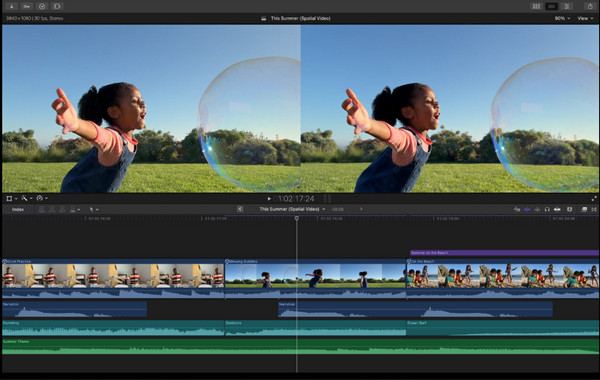
• เปิด Final Cut Pro X และเริ่มต้นด้วยโปรเจ็กต์ใหม่ นำเข้าคลิป GoPro ที่เลือกไว้ในคลังสื่อ
• จากนั้นลากภาพเหล่านั้นลงในไทม์ไลน์และจัดเรียงภาพแต่ละภาพโดยลากด้วยเคอร์เซอร์เมาส์ จากนั้นใช้เครื่องมือขั้นสูง เช่น การแก้ไขสี การเปลี่ยนภาพ เอฟเฟกต์ และอื่นๆ เพื่อเริ่มแก้ไข
• คลิกเมนู "ไฟล์" และมุ่งเป้าไปที่ "แชร์" เพื่อเลือกรูปแบบที่คุณต้องการ จากนั้นคลิก "ถัดไป" เพื่อเลือกโฟลเดอร์ปลายทาง แล้วโปรแกรมจะส่งออกวิดีโอของคุณ
บทสรุป
ตอนนี้คุณสามารถแก้ไขวิดีโอ GoPro ด้วยเครื่องมืออันทรงพลังทั้ง 6 อย่างที่ได้กล่าวไปแล้ว! หากคุณเลือกแก้ไขอย่างรวดเร็วหรือผลลัพธ์ระดับมืออาชีพบนเดสก์ท็อปและมือถือ มีโซลูชันรอคุณอยู่ที่นี่ ในบรรดาเครื่องมือเหล่านั้น เครื่องมือที่แนะนำอย่างยิ่งซึ่งไม่เพียงแต่ใช้ในการแก้ไขเท่านั้น แต่ยังรวมถึงการแปลงและปรับปรุงวิดีโอ GoPro ของคุณได้อย่างง่ายดายคือ 4Easysoft แปลงวิดีโอทั้งหมดด้วยหน้าจอที่เป็นมิตร เครื่องมืออันทรงพลัง และเอาต์พุตคุณภาพสูง จึงเป็นตัวเลือกที่สมบูรณ์แบบสำหรับทุกคนที่ต้องการใช้ประโยชน์สูงสุดจากคลิป GoPro ได้อย่างง่ายดาย
100% ปลอดภัย
100% ปลอดภัย


